
เนื้อหา
- ทำไมต้องอัปโหลดข้อมูลของคุณไปยังระบบคลาวด์
- วิธีอัปโหลดข้อมูลเกม PS4 ของคุณไปยังที่เก็บข้อมูลออนไลน์
- การอ่านที่แนะนำ:
- ขอความช่วยเหลือจากเรา
โดยพื้นฐานแล้ว PS4 นั้นเป็นคอมพิวเตอร์ดังนั้นจึงไม่น่าแปลกใจที่จะได้ยินว่ามันมีปัญหาประเภทเดียวกันแม้ว่าจะเกี่ยวข้องกับเกมทั้งหมดก็ตาม ข้อมูลเกมอาจเสียหายได้เนื่องจากหลายสิ่งหลายอย่างดังนั้นจึงไม่ใช่ความคิดที่ดีหากคุณสำรองข้อมูลเป็นครั้งคราว PS4 ของคุณอนุญาตให้คุณเก็บข้อมูลเกมไว้ในเครื่อง (ในฮาร์ดไดรฟ์) หรือใช้ที่เก็บข้อมูลออนไลน์แทน แต่ละคนมีข้อดีและข้อเสีย
ในบทช่วยสอนสั้น ๆ นี้เราจะแสดงวิธีสร้างการสำรองข้อมูลเกมของคุณไปยังระบบคลาวด์หรือที่เก็บข้อมูลออนไลน์
ทำไมต้องอัปโหลดข้อมูลของคุณไปยังระบบคลาวด์
ข้อดีอย่างหนึ่งของการบันทึกข้อมูลเกม PS4 ของคุณไปยังระบบคลาวด์คือความสะดวก แม้ว่ากระบวนการเริ่มต้นการอัปโหลดไปยังระบบคลาวด์จะไม่ได้ดำเนินการโดยอัตโนมัติ แต่การมีตัวเลือกการประหยัดนี้ดีมากเนื่องจากไม่จำเป็นต้องใช้อุปกรณ์จัดเก็บข้อมูลสำรองเช่นฮาร์ดไดรฟ์ภายนอกหรือแฟลชไดรฟ์ USB หากคุณบันทึกข้อมูลเกมออนไลน์ข้อมูลนั้นจะยังคงปลอดภัยแม้ว่าจะมีอะไรเกิดขึ้นกับ PS4 ของคุณหรือฮาร์ดไดรฟ์ก็ตาม
เช่นเดียวกับฮาร์ดไดรฟ์ในคอมพิวเตอร์อุปกรณ์จัดเก็บข้อมูล PS4 ของคุณอาจล้มเหลว หากเป็นเช่นนั้นข้อมูลเกมทั้งหมดในไดรฟ์นั้นจะหายไปตลอดกาล การใช้ที่เก็บข้อมูลออนไลน์เป็นทางเลือกที่ดีกว่าอย่างง่ายดายในการรักษาความคืบหน้าของเกมและข้อมูลเกมอื่น ๆ ให้ปลอดภัย
คุณต้องมี PlayStation Plus
ความผิดหวังที่ยิ่งใหญ่ที่สุดกับคุณสมบัติการจัดเก็บข้อมูลออนไลน์ของ PS4 คือการต้องสมัครสมาชิก PlayStation Plus แบบพรีเมียม หากคุณเป็นคนประเภทที่ต้องการเล่นเกมคนเดียวการมีสมาชิก PlayStation Plus จะไม่สมเหตุสมผลเลย น่าเศร้าที่ไม่มีการหลีกเลี่ยงข้อ จำกัด นี้ อย่างไรก็ตามหากคุณสมัครสมาชิก PS Plus อยู่แล้วคุณควรพิจารณาใช้ตัวเลือกนี้อย่างแน่นอน
วิธีอัปโหลดข้อมูลเกม PS4 ของคุณไปยังที่เก็บข้อมูลออนไลน์
หากคุณต้องการเริ่มใช้ที่เก็บข้อมูลบนคลาวด์ให้ทำตามขั้นตอนง่ายๆเหล่านี้:
- เลือกการตั้งค่า
ไปที่ไฟล์ บ้าน หน้าจอและเลื่อนไปทางขวาจนกว่าคุณจะไฮไลต์ การตั้งค่า.
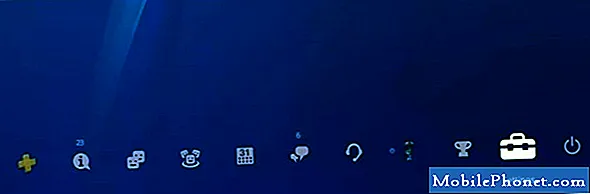
- เลือกการจัดการข้อมูลที่บันทึกไว้ของแอปพลิเคชัน
ไฮไลต์และเลือก การจัดการข้อมูลที่บันทึกไว้ของแอปพลิเคชัน ตัวเลือก

- เลือกข้อมูลที่บันทึกไว้ในที่เก็บข้อมูลระบบ

- เลือกอัปโหลดไปยังที่เก็บข้อมูลออนไลน์
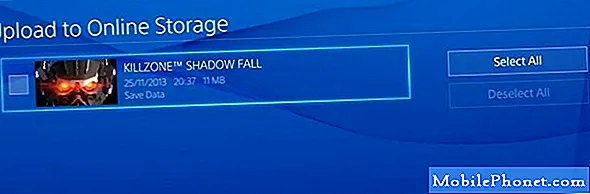
- อัปโหลดข้อมูลเกมของคุณ
ไปที่เกมที่คุณต้องการบันทึกและกด ที่อัพโหลด ที่ด้านล่างขวา
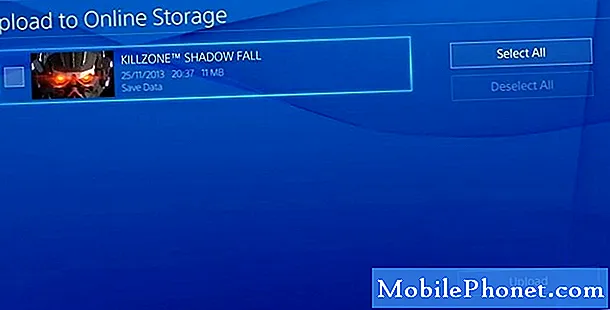
วิธีตั้งค่า PS4 ให้อัปโหลดข้อมูลโดยอัตโนมัติ
PS4 ของคุณสามารถกำหนดค่าให้อัปโหลดข้อมูลเกมที่เกี่ยวข้องไปยังที่เก็บข้อมูลออนไลน์ได้ด้วยตัวเองเมื่ออยู่ในโหมดพัก ในการเข้าสู่โหมดพักคุณต้องกดปุ่มโฮม (โลโก้ PS) ที่อยู่ตรงกลางตัวควบคุมค้างไว้ จากนั้นไปที่ไอคอนปุ่มเปิด / ปิดและเลือก เข้าสู่โหมดพัก. คุณจะทราบว่าคอนโซลอยู่ในโหมดพักเมื่อไฟ LED ด้านหน้าเปลี่ยนเป็นสีส้มแทนที่จะเป็นสีขาว
เพื่อให้ PS4 ของคุณรักษาการเชื่อมต่ออินเทอร์เน็ตใน Rest Mode ดังนั้นอัปโหลดข้อมูลเกมไปยังคลาวด์ตรวจสอบให้แน่ใจว่าไฟล์ เชื่อมต่อกับอินเทอร์เน็ต ตัวเลือกภายใต้การตั้งค่าประหยัดพลังงานถูกเปิดใช้งาน
การอ่านที่แนะนำ:
- วิธีแก้ไข Call Of Duty Warzone ขัดข้องหรือแช่แข็งบน PS4
- วิธีแก้ไขข้อผิดพลาด PS4 CE-34878-0 | โซลูชั่นที่ง่าย
- วิธีแก้ไข Fortnite Crashing Issue บน Nintendo Switch
- จะทำอย่างไรถ้า GTA 5 ไม่โหลดหรือหยุดทำงาน | PS4
ขอความช่วยเหลือจากเรา
มีปัญหากับโทรศัพท์ของคุณ? อย่าลังเลที่จะติดต่อเราโดยใช้แบบฟอร์มนี้ เราจะพยายามช่วย นอกจากนี้เรายังสร้างวิดีโอสำหรับผู้ที่ต้องการทำตามคำแนะนำด้วยภาพ เยี่ยมชมช่อง Youtube TheDroidGuy ของเราเพื่อแก้ไขปัญหา


